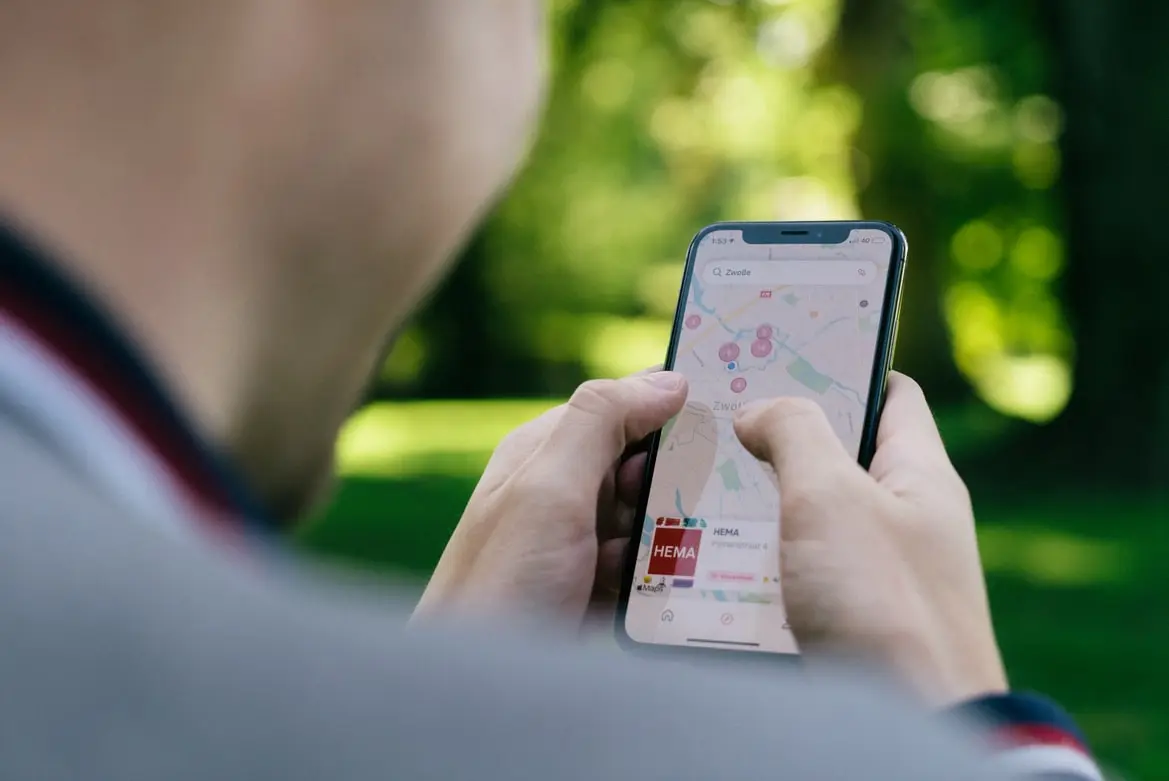Смартфоните значително опростяват живота на съвременните хора. Вече не е нужно да ходите в библиотеката, за да научите нещо ново, а просто да го намерите в интернет. Не е нужно да се обаждате в ресторант, за да поръчате храна, можете да го направите с няколко кликвания в интернет. Вече не е нужно да ходите на кино или да чакате любимия си филм по телевизията, за да го гледате, можете да го направите в стрийминг. Този списък може да продължи много, много дълго.
Наистина е трудно да си представим съвременния живот без модерни джаджи. Една от най-популярните функции на всеки смартфон е използването на карти. Тя е наистина полезна, когато попаднете в непознат район.
Вече не е необходимо да питате минувачите за посоката или да се ориентирате по знаците на улицата – можете просто да се обърнете към смартфона си и да видите къде се намирате или как да стигнете до мястото, което ви е необходимо.
Сред приложенията с карти Google Maps се отличава с качество. Въпреки че собствениците на iPhone могат да използват Apple Maps, много потребители все още избират Google Maps заради удобството и лекотата на използване. Google Maps ви предоставя и много функции, които улесняват използването на приложението. Например, можете да включите тъмния режим.
Защо ви е необходим тъмен режим в Google Maps
Основната цел на тъмния режим е да предотврати разсейването на вниманието ви с белия екран на телефона, който се намира на стойка в колата. Той може да блести в очите ви и просто да ви разсейва през нощта.
В такава ситуация ще ви помогне тъмният режим, който ще направи целия интерфейс в черни и тъмносини цветове и ще бъде много по-удобен през нощта. Освен това такъв интерфейс изглежда доста стилно.
Много потребители предпочитат тъмния режим просто защото изглежда по-добре от класическия интерфейс. Всъщност това е доста лесно да се направи.
Как да активирате тъмния режим в Google Maps в iPhone
Активирането на тъмния режим в Google Maps е доста лесно. Това ще ви отнеме буквално няколко секунди. За да направите това, трябва:
- Отворете приложението Google Maps в iPhone.
- След това кликнете върху иконата със снимка на профила си. Тя се намира в горния десен ъгъл на екрана до лентата за търсене.
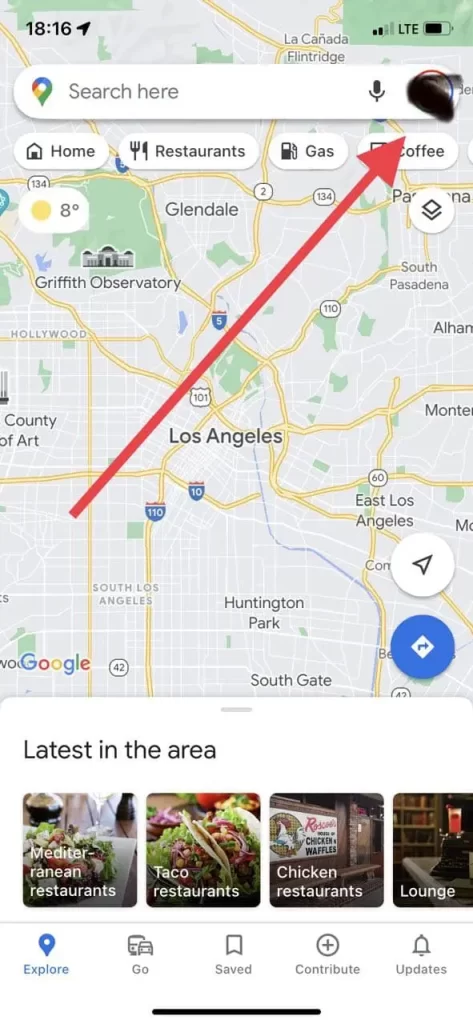
- След това изберете елемента Настройки от падащия списък
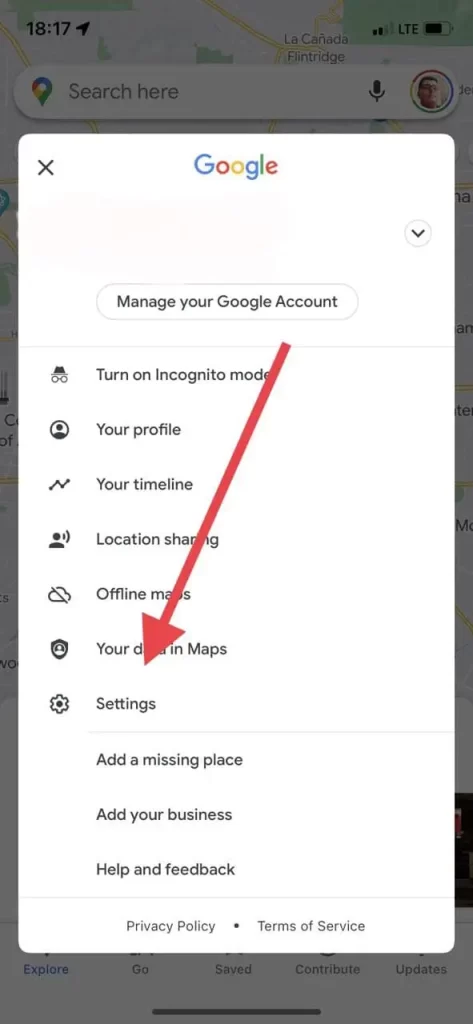
- След това превъртете надолу и намерете Тъмния режим.
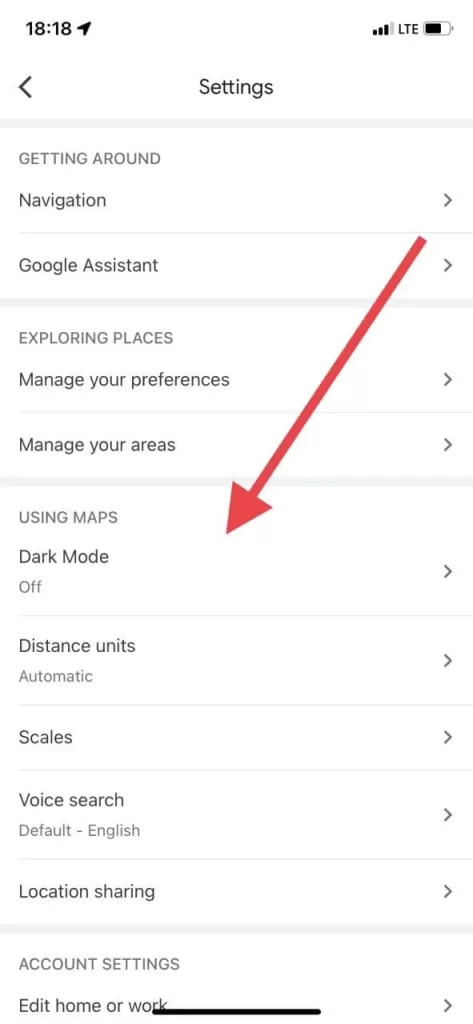
- Това ще ви даде три възможности:
- На.
- Изключено.
- Същото като в настройките на устройството (което означава, че ако сте активирали тъмния режим в ayon, той ще бъде активиран и в приложението).
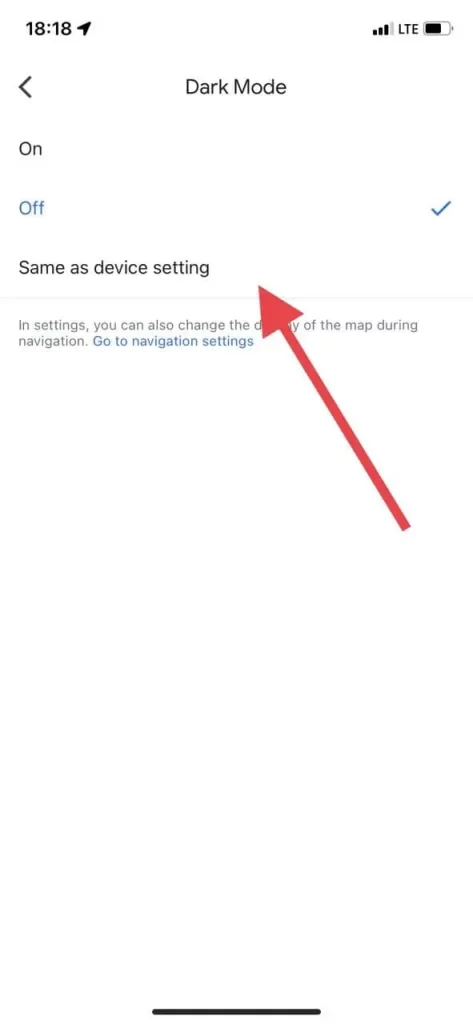
- Кликнете върху On.
След това тъмният режим ще бъде постоянно активен във вашето приложение.
Как да активирате тъмния режим само по време на навигация.
Ако светлият интерфейс ви харесва, но ви разсейва по време на навигация, можете да го настроите да бъде тъмен само по време на навигация. За да направите това, трябва да:
- Отворете Google Maps.
- След това кликнете върху иконата със снимка на профила си.
- След това отидете в Настройки.
- След това ви е необходим елементът Навигация.
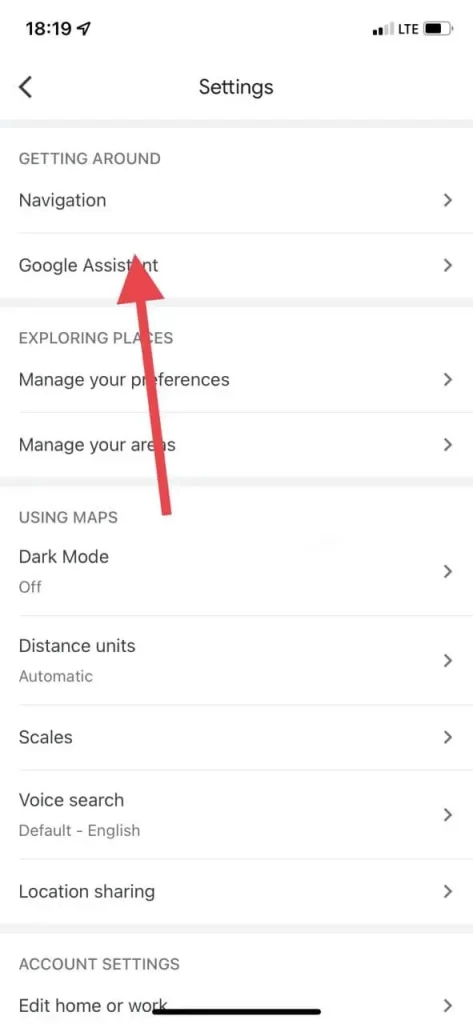
- Тук намерете реда, който се нарича Map Display.
- Ако искате винаги да използвате тъмен режим при навигация, щракнете върху Нощ.
- Можете също така да изберете Автоматично и тогава телефонът автоматично ще смени режима, когато настъпи вечер. Това е много удобна функция.
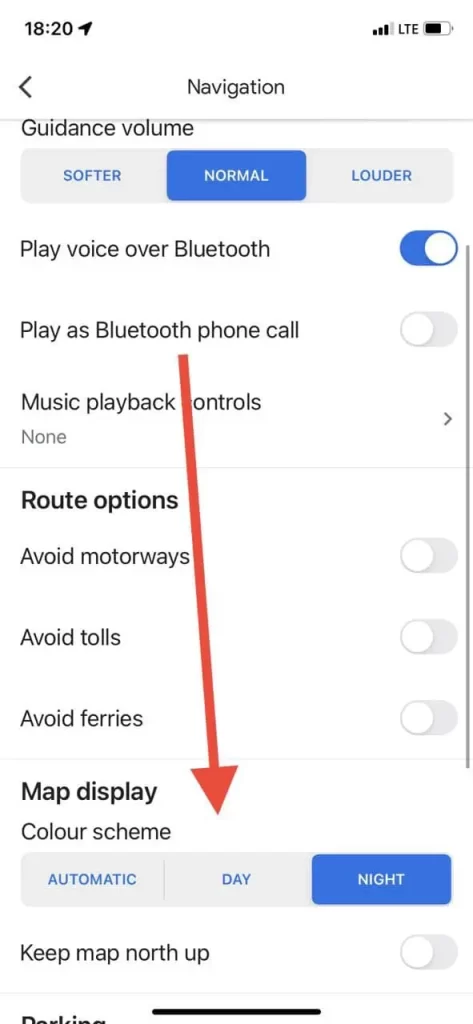
Както виждате, за да поставите тъмния режим на телефона си, са ви необходими само няколко минути. Това е доста лесно да се направи.
Как да настроите тъмния режим в iPhone
Ако тъмният режим в Google Maps ви харесва визуално, имате възможност да зададете тъмния режим и за всички настройки на телефона си. Също така много системни приложения автоматично ще преминат в нощен режим. За да направите това, е съвсем просто. За да направите това, трябва:
- Отворете Настройки в iPhone.
- След това отидете на Дисплей и Яркост.
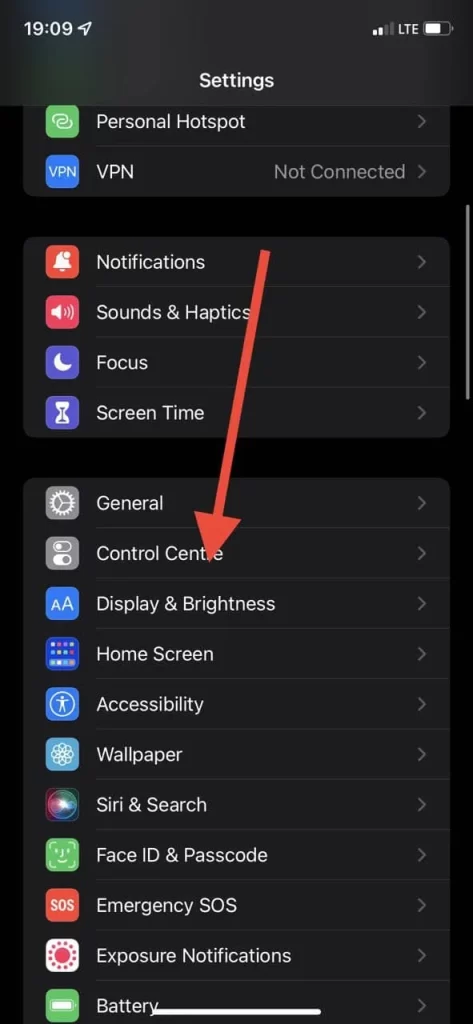
- Тук просто изберете Dark (Тъмно) в горния десен ъгъл на екрана. Това ще активира тъмния режим на телефона ви.
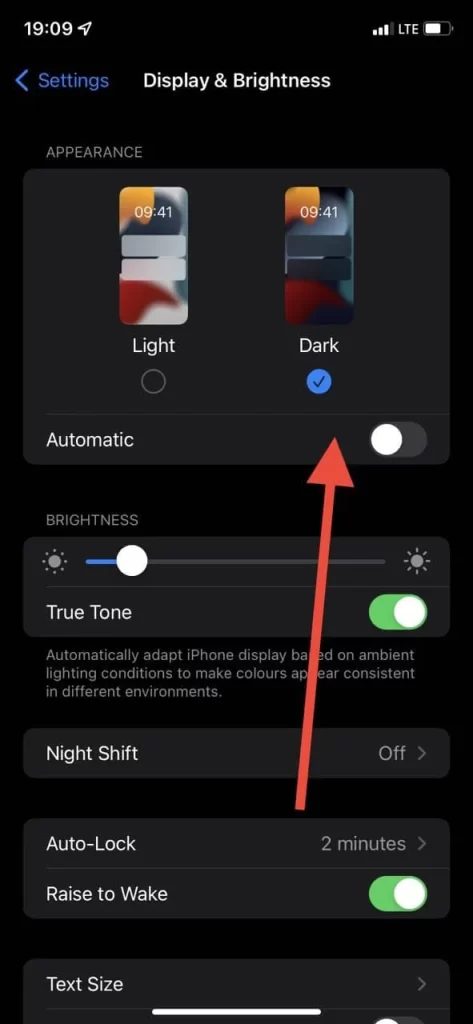
Така ще ви бъде много по-удобно да използвате телефона си през нощта.